
Naposledy aktualizované dňa
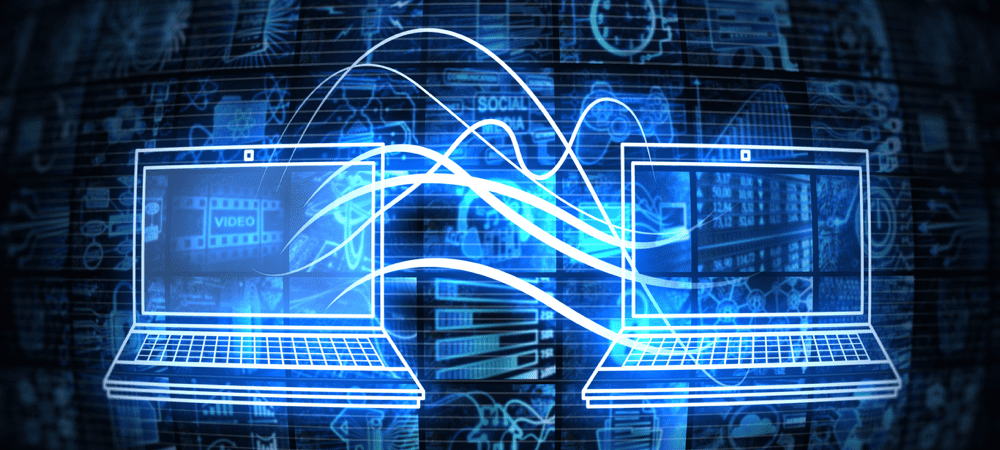
Pre bezpečný prenos súborov medzi lokálnymi a vzdialenými Linux zariadeniami je jednou z najlepších možností SCP. Tu je návod, ako používať SCP v systéme Linux.
V súčasnosti existuje veľa spôsobov, ako prenášať súbory pomocou cloudových služieb. Napriek tomu najbezpečnejší spôsob, ako to urobiť, nie je používať Dropbox, Disk Google alebo niečo podobné.
Ak ty chcú maximálnu bezpečnosť pri presúvaní súborov z počítača do počítača musíte vedieť, ako SCP v Linuxe. Tu je postup.
Základy bezpečného kopírovania (SCP)
Bezpečná kópia, alebo scp, je príkaz Linuxu používaný na bezpečné kopírovanie súborov medzi servermi. Šifruje tieto súbory, takže nikto, kto sleduje vašu sieťovú prevádzku, ich nemôže zachytiť a prečítať. SCP je zabudovaný do Protokol Secure Shell (SSH)., ktorý zvyčajne používa najsilnejšie dostupné šifrovanie.
SCP je už roky nesmierne populárny. Je jednoduchý na používanie, je vysoko bezpečný a je predinštalovaný na väčšine serverových inštalácií Linuxu. Niektoré desktopové distribúcie, ako napríklad Ubuntu, ho nemusia mať štandardne nainštalované.
Používatelia systému Windows sa nebojte, pretože existujú vynikajúci klienti SCP ľahko (a voľne) dostupné pre vás.
Príprava na používanie SCP v systéme Linux
Skôr ako pôjdete ďalej, uistite sa, že máte na serveri Linux nainštalovaný server SSH. Ak nie je, budete ho musieť nainštalovať. V Ubuntu si môžete nainštalovať Server OpenSSH použitím apt.
- Otvorené Terminál na vašom Linux serveri.
- Vydajte príkaz aktualizácia sudo apt aby ste sa uistili, že máte k dispozícii najaktuálnejšie zdroje na inštaláciu.
- Ďalej nainštalujte openssh pomocou príkazu sudo apt install openssh-server.
Uistite sa, že každý počítač, ktorý chcete použiť scp na má nainštalovaný server SSH.
Ako SCP v Linuxe
Môžeš použiť scp na kopírovanie súborov z vášho lokálneho počítača na vzdialený, zo vzdialeného servera na váš lokálny počítač alebo z jedného vzdialeného servera na druhý. Je dokonca možné skopírovať celý adresár pomocou jedného scp príkaz. Súbory aj vaše heslo sú šifrované, takže sa nemusíte obávať, že by niekto zachytil vašu návštevnosť a získal niečo citlivé.
Základ scp syntax príkazu je nasledovná:
scp [MOŽNOSŤ] [user@]SRC_HOST:]file1 [user@]DEST_HOST:]file2. - MOŽNOSŤ – scp možnosti ako šifra, ktorá sa má použiť, konfigurácia ssh, port ssh, limit, rekurzívna kópia atď.
- [user@]SRC_HOST: súbor1 – Zdrojový súbor, ktorý sa kopíruje.
- [user@]DEST_HOST:]súbor2 – Cieľ, do ktorého sa má súbor skopírovať.
Niektoré z možností, ktoré môžete použiť, zahŕňajú:
- -P – Určuje port SSH vzdialeného hostiteľa.
- -p - Udržuje úpravy súborov a časy prístupu.
- -q – Táto možnosť potlačí indikátor priebehu a nechybové hlásenia.
- -C – Ak zahrniete tento parameter, vynúti to scp na kompresiu údajov odoslaných do cieľa.
- -r – Toto hovorí scp na rekurzívne kopírovanie adresárov.
Pri kopírovaní súborov s rovnakým názvom a umiestnením v oboch systémoch buďte veľmi opatrní. The scp príkaz je dosť nemilosrdný a prepíše súbory bez akéhokoľvek varovania.
Jednoduchý prenos SCP medzi dvoma počítačmi
Povedzme, že mám súbor s názvom životopis.pdf na mojom lokálnom PC a chcem ho skopírovať na môj Linux server. Ak to chcete urobiť, otvorím Terminál alebo akejkoľvek inej aplikácie príkazového riadka a prejdite do adresára, do ktorého som predtým uložil súbor. Môžete dokonca použiť správcu súborov Linux GUI priamo otvorte adresár v Terminál.
Ďalej spustím nasledujúci príkaz:
scp životopis.pdf jeff@10.10.0.2:/home/jeff/documents/
Linux ma požiada o zadanie hesla pre môj používateľský účet na vzdialenom serveri a potom prenesie môj súbor.

Všimnete si, že vyššie uvedené príkazy nezahŕňali názov súboru pre vzdialený server. V tomto prípade, scp príkaz automaticky použije pôvodný názov súboru.
Ďalšou dôležitou vecou, ktorú si treba všimnúť, je spôsob používania ciest k súborom scp. Pre lokálny počítač môžete použiť relatívnu cestu, ale musíte zadať úplnú absolútnu cestu pre vzdialený server. Napríklad relatívna cesta:
- dokumenty/tabuľky/rozpočet.xlsx
Pomocou absolútnej cesty by to mohlo vyzerať takto:
- /home/jeff/documents/spreadsheets/budget.xlsx
Urobte ešte viac s SCP
Ako už bolo uvedené, môžete dokonca kopírovať celé adresáre pomocou jedného scp príkaz. Takto to vyzerá.
scp -r ~/documents/spreadsheets jeff@10.10.0.2:/home/jeff/documents. Za predpokladu tabuľky adresár na vzdialenom serveri ešte neexistuje, adresár z môjho lokálneho počítača sa spolu so všetkými súbormi a adresármi v ňom skopíruje do /home/jeff/documents/ na serveri. Zobrazí sa ako nový adresár, tabuľky, v rámci môjho Dokumenty adresár.
Na druhej strane, ak potrebujete načítať súbor zo vzdialeného servera do vášho lokálneho počítača, môžete zadať príkaz, ako je tento:
scp jeff@10.10.0.2:/home/jeff/documents/resume.pdf ~/documents. Ak potrebujete kopírovať súbory medzi dvoma vzdialenými servermi, môžete to urobiť pomocou scp. Namiesto zadávania lokálneho zdroja alebo cieľa zadáte zdroj aj cieľ ako vzdialené servery.
scp jeff@10.10.0.2:/home/jeff/documents/resume.pdf bonner@10.10.0.5:/home/bonner/documents. V takom prípade budete vyzvaní na zadanie hesiel pre oba vzdialené účty. Aj keď ste mohli zadať príkaz z lokálnej pracovnej plochy, údaje sa prenesú priamo z jedného vzdialeného hostiteľa na druhého. Ak uprednostňujete trasu údajov cez počítač, na ktorom ste zadali príkaz, použite príkaz -3 možnosť:
scp -3 jeff@10.10.0.2:/home/jeff/documents/resume.pdf bonner@10.10.0.5:/home/bonner/documents. Plné začlenenie SSH a SCP do vášho pracovného toku
Mali by ste si to uvedomiť ssh a scp môžu byť veľmi výkonnými nástrojmi, keď teraz vidíte, ako SCP v Linuxe. Existuje mnoho ďalších príkazov, ktoré sú schopné nad rámec toho, čo je tu uvedené, vrátane použitia autentifikácie na základe kľúča SSH na pripojenie k vašim serverom Linux bez zadania hesla.
Ak sa pravidelne pripájate k rovnakým serverom, môžete tiež zvážiť vytvorenie konfiguračného súboru na uloženie rôznych možností SSH pre každý vzdialený počítač, ku ktorému sa pripájate. To môže zahŕňať všetko z vzdialenú IP adresu na správne používateľské mená a dokonca aj bežne používané možnosti príkazového riadku.
Ako vymazať vyrovnávaciu pamäť Google Chrome, súbory cookie a históriu prehliadania
Chrome odvádza skvelú prácu pri ukladaní vašej histórie prehliadania, vyrovnávacej pamäte a súborov cookie na optimalizáciu výkonu vášho prehliadača online. Jej spôsob, ako...


